一、初始编程界面
1.舞台区
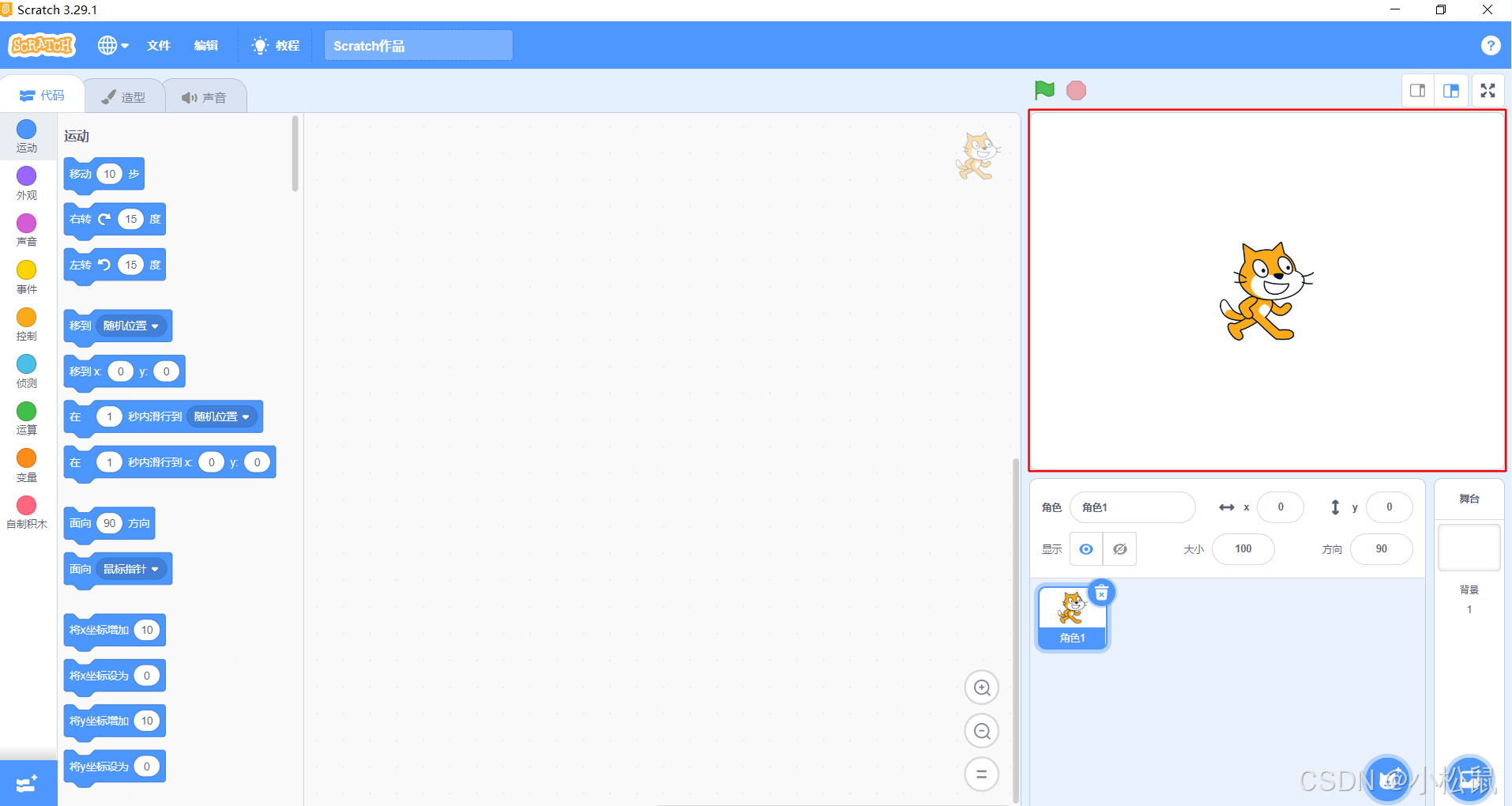
舞台区的功能:可以观察到角色的运动的情况。
2.角色区
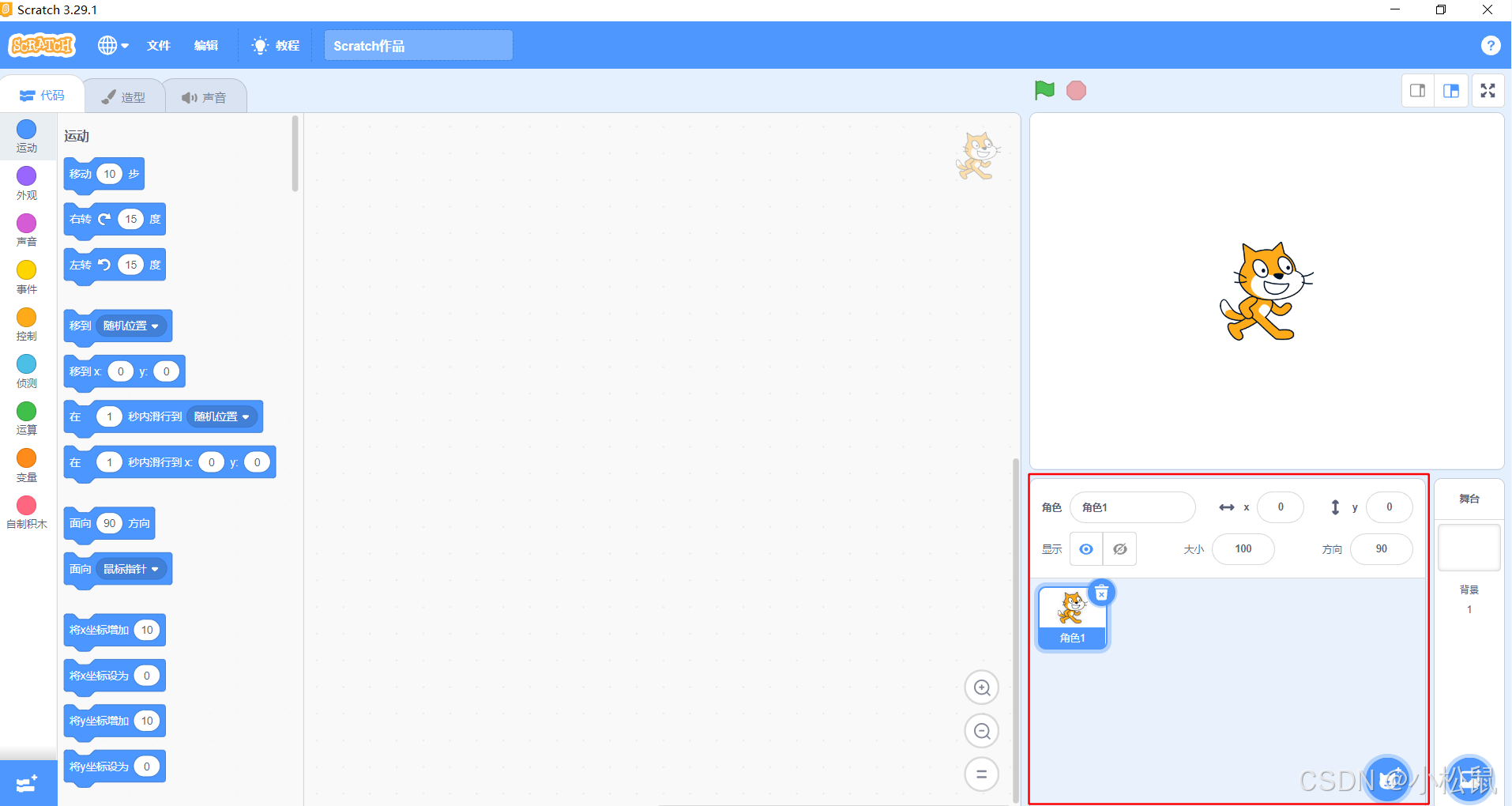
角色区的功能:
(1)添加角色
添加角色有两种方法
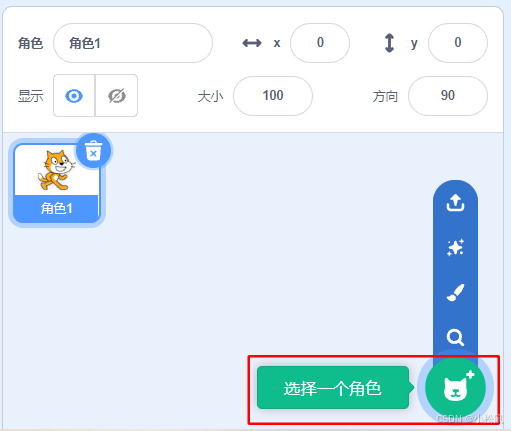
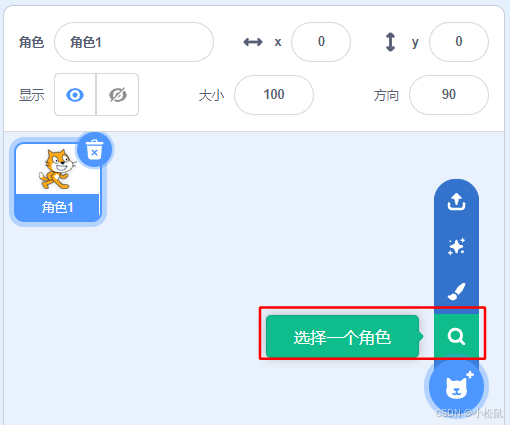
(2)绘制角色
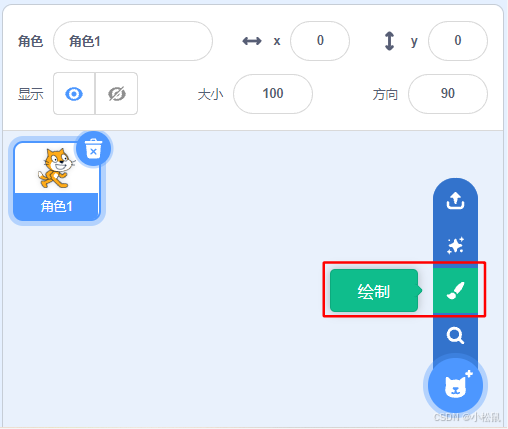
(3)上传角色
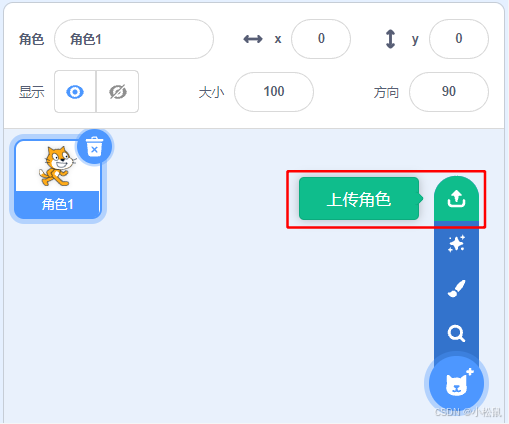
(4)随机添加角色
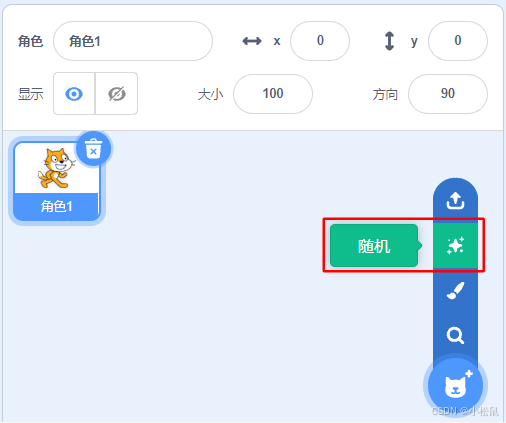
(5)对角色进行编程
(6)修改角色的名称
(7)运用x、y坐标修改角色位置
(8)显示/隐藏角色
(9)改变角色的大小
(10)改变角色的方向
(11)删除角色
3.背景区
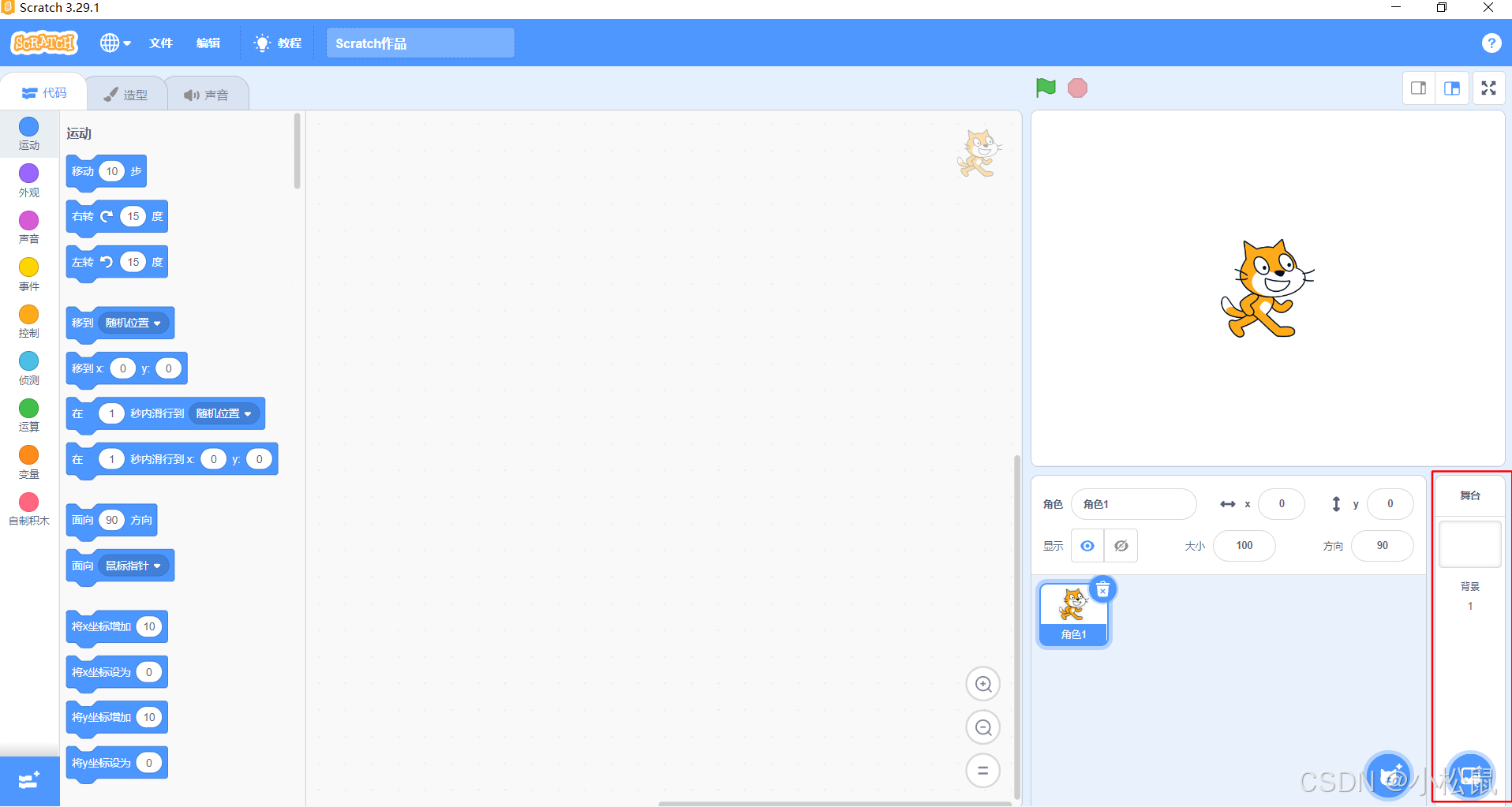
背景区的功能:
(1)添加背景
添加背景有两种方法
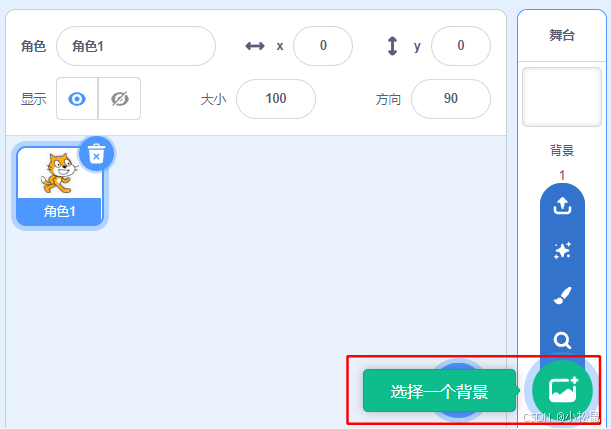
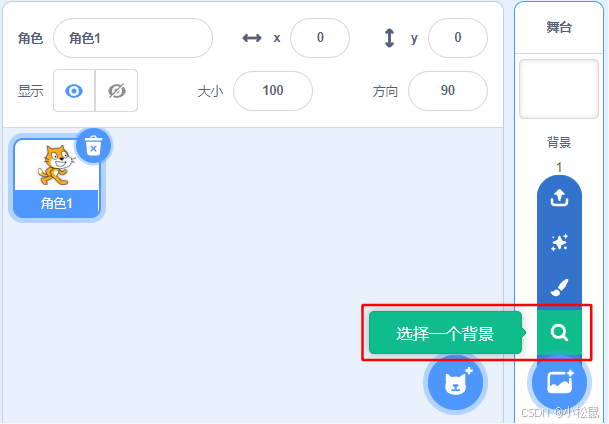
(2)绘制背景
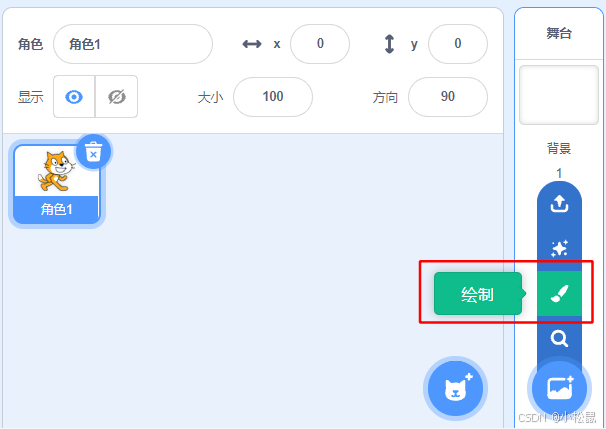
(3)上传背景
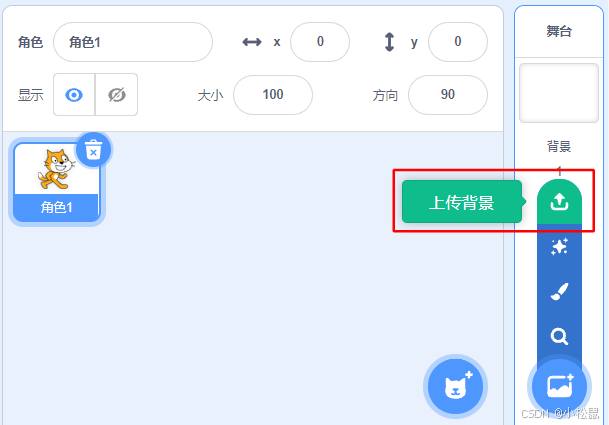
(4)随机添加背景
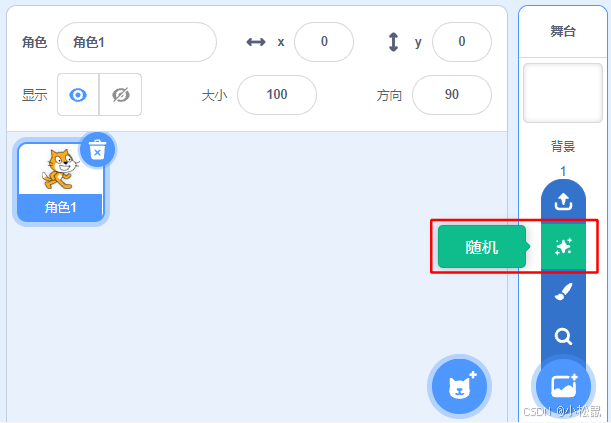
(5)对背景进行编程
![]() 注意:在背景中,无法使用运动类积木,因为背景是固定位置的,无法对背景进行移动操作。
注意:在背景中,无法使用运动类积木,因为背景是固定位置的,无法对背景进行移动操作。
4.指令区
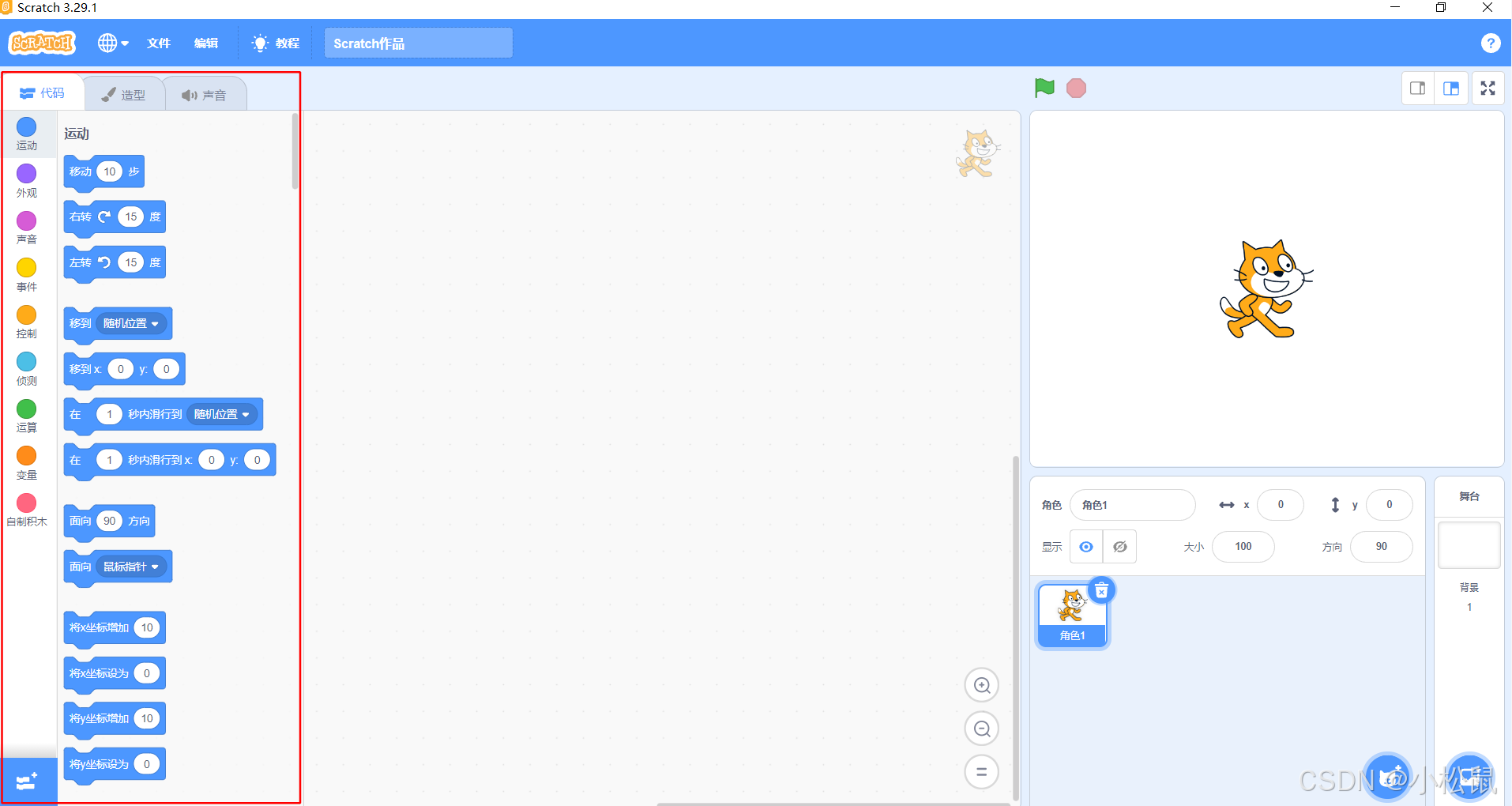
指令区的功能:根据代码的颜色选择对应的代码进行编程
5.代码区
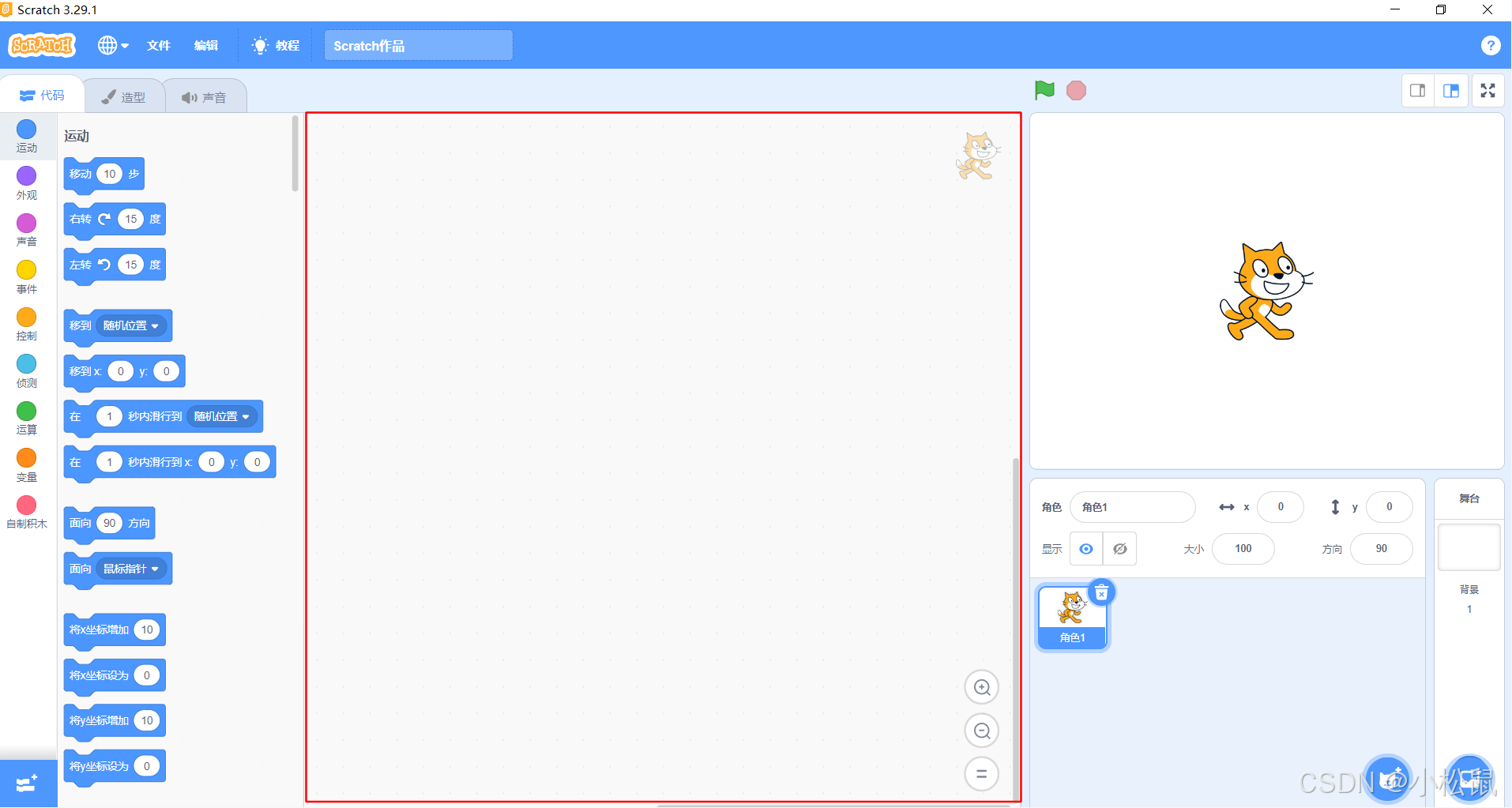
代码区的功能:
(1)给对应的角色进行编程
(2)放大代码区的界面
(3)缩小代码区的界面
(4)设置适中的编程界面
 怎么判断给哪个角色进行编程呢?
怎么判断给哪个角色进行编程呢?
观察代码区右上角出现的角色是哪个,就是给哪个角色进行编程。
6.菜单栏
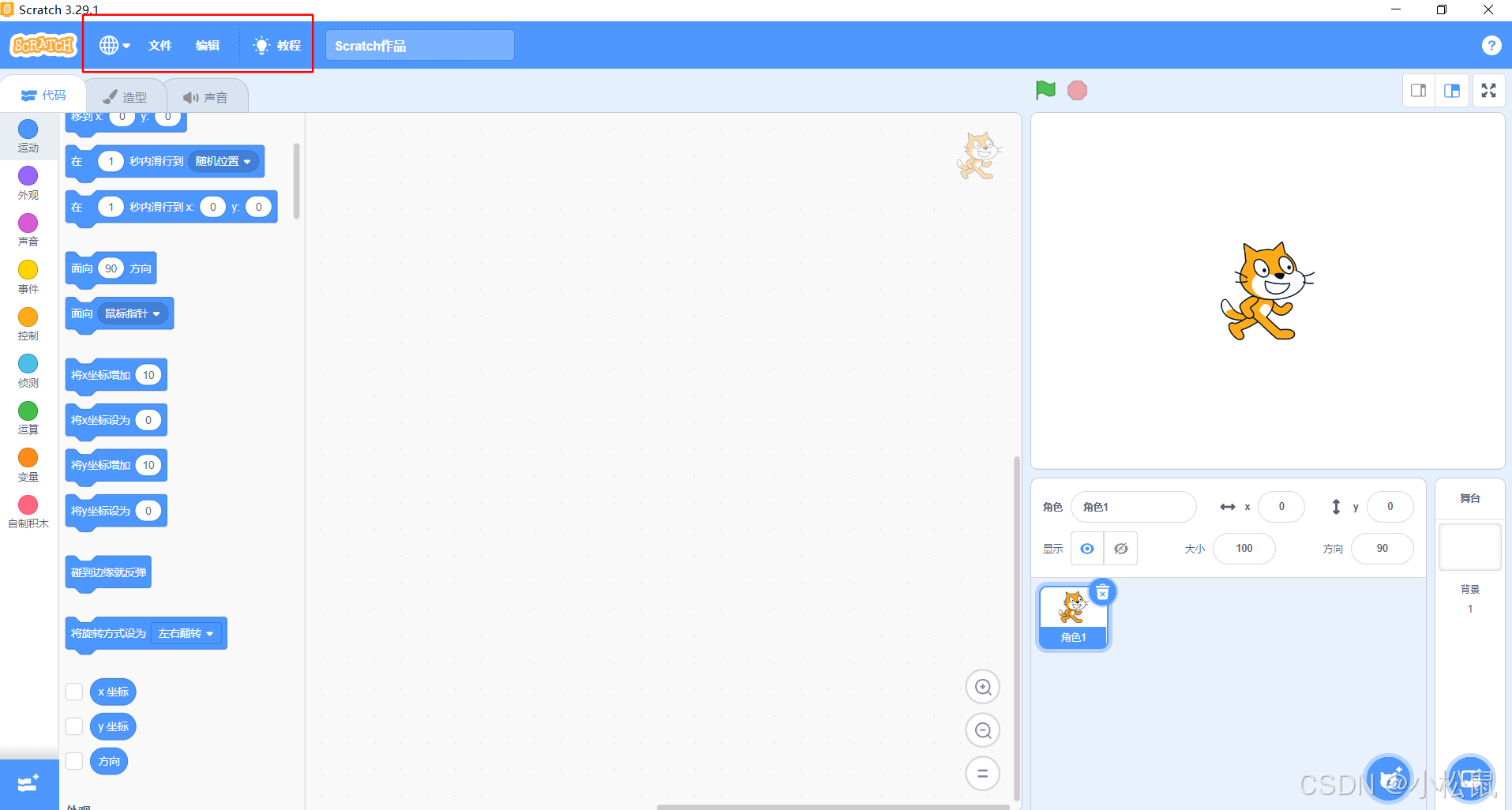
菜单栏的功能:
(1)修改界面的语言
(2)新建作品
(3)从电脑中打开项目
(4)保存项目到电脑
(5)打开加速模式
(6)恢复
其中,若上一步将角色删除,则会出现复原删除的角色
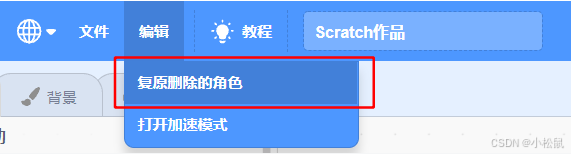
![]() 注意:编辑中的“恢复”按钮只能恢复上一步的操作,无法恢复前面的所有操作,若要回复前面所有操作,可以使用Ctrl+Z快捷键。
注意:编辑中的“恢复”按钮只能恢复上一步的操作,无法恢复前面的所有操作,若要回复前面所有操作,可以使用Ctrl+Z快捷键。
7.添加扩展
在扩展功能中,可以添加画笔工具、音乐等操作。
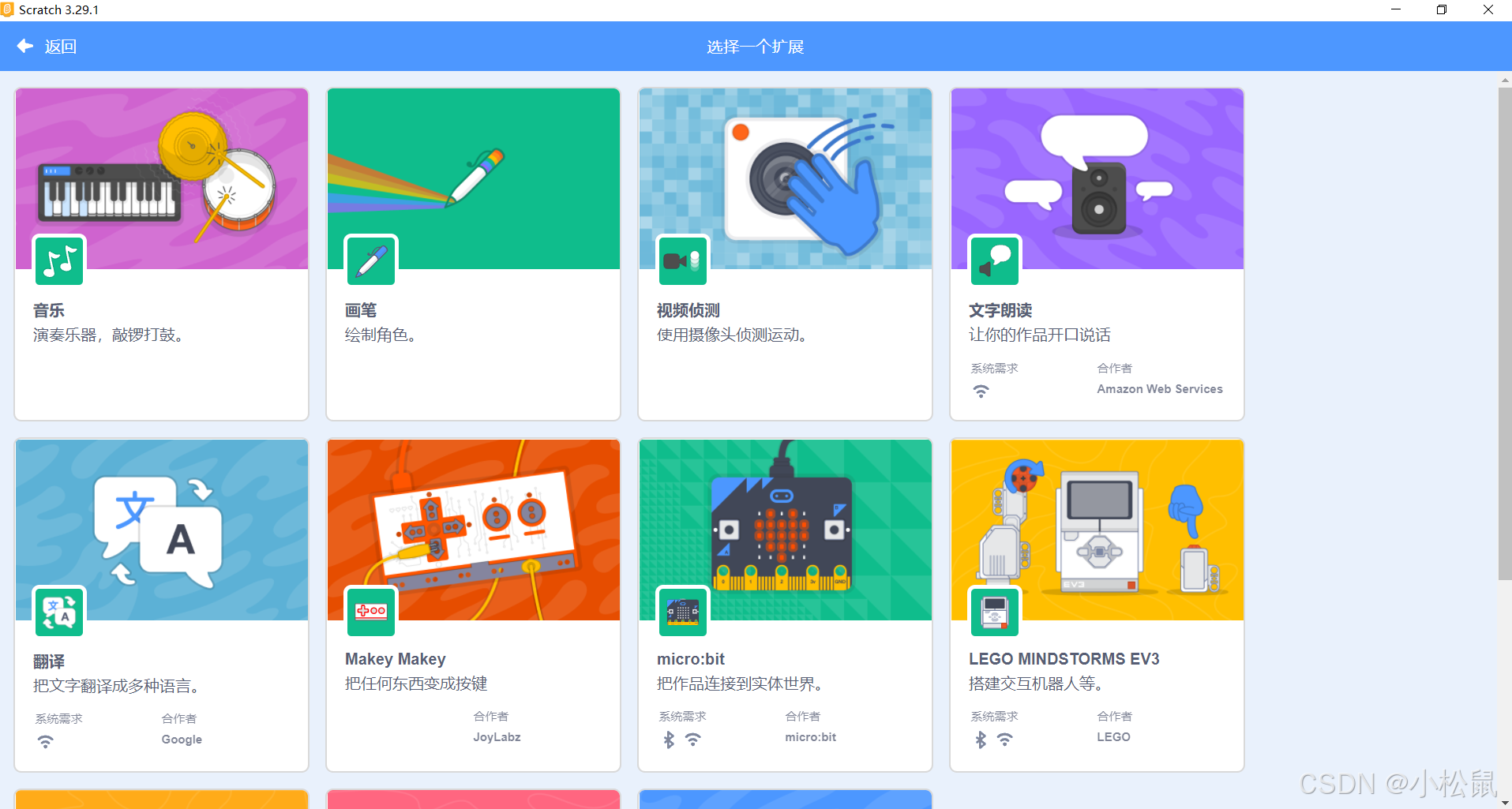
二、认识x坐标和y坐标
(1)向左运动——x坐标减少
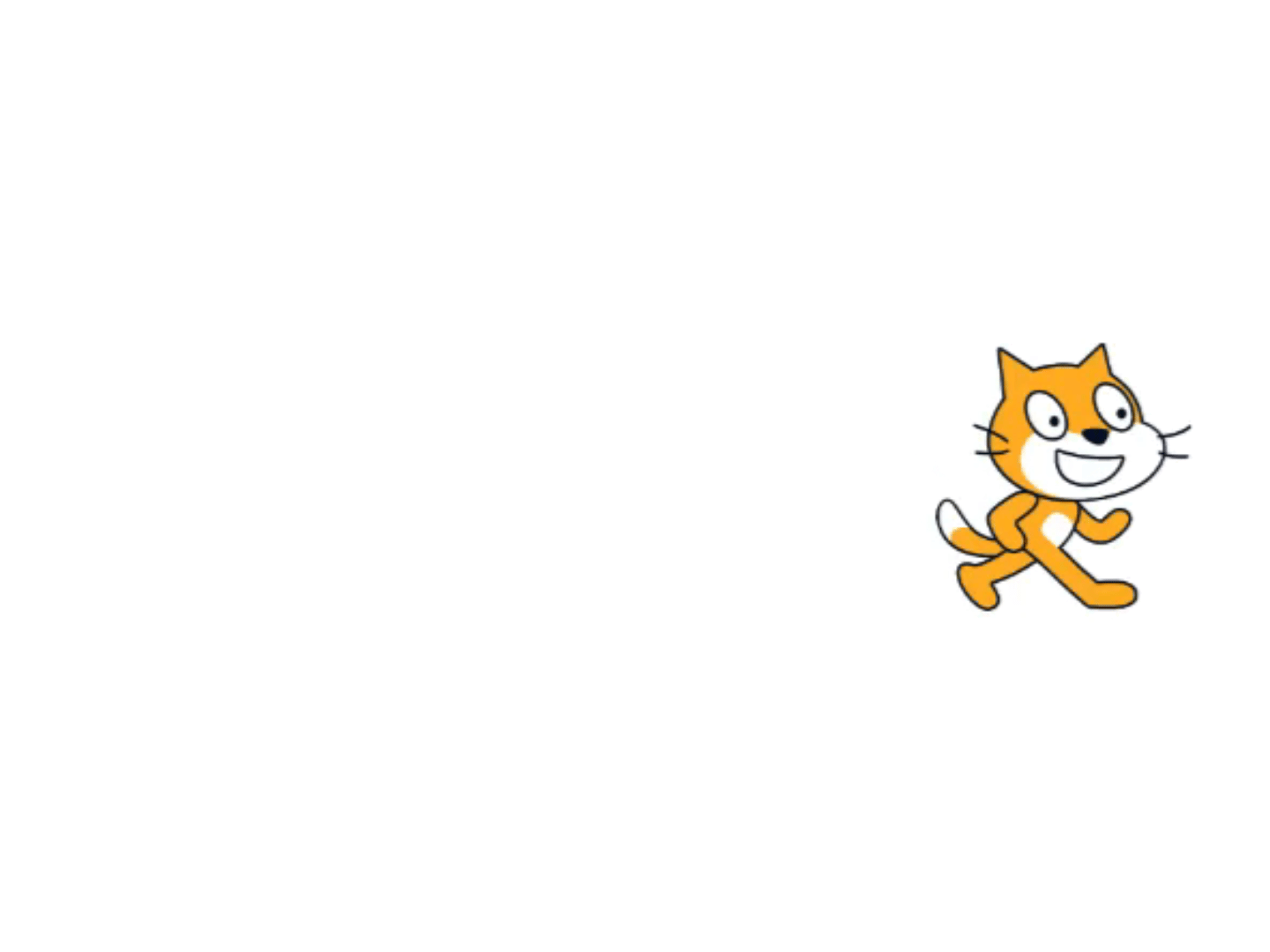
(2)向右运动——x坐标增加
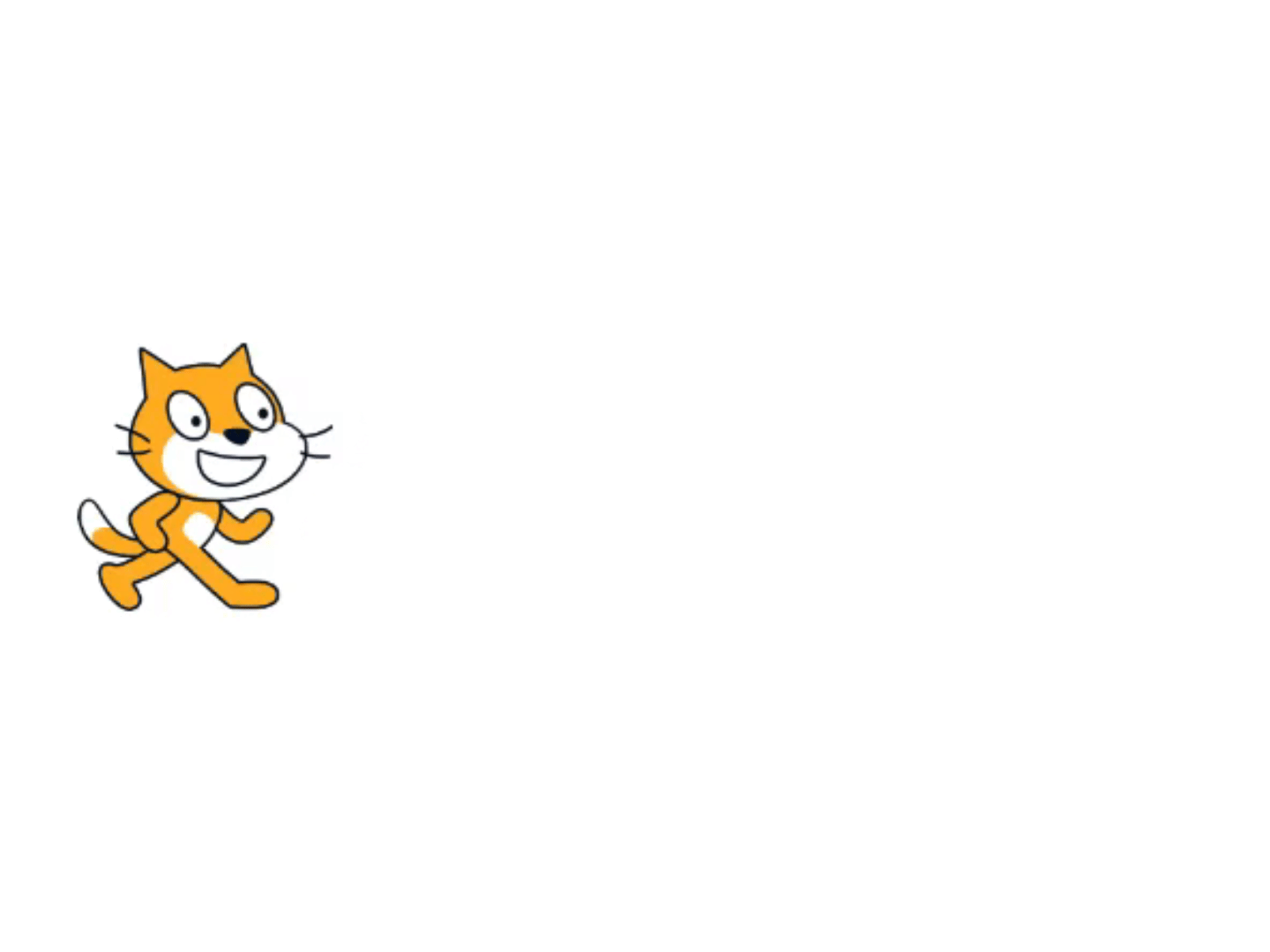
(3)向上运动——y坐标增加
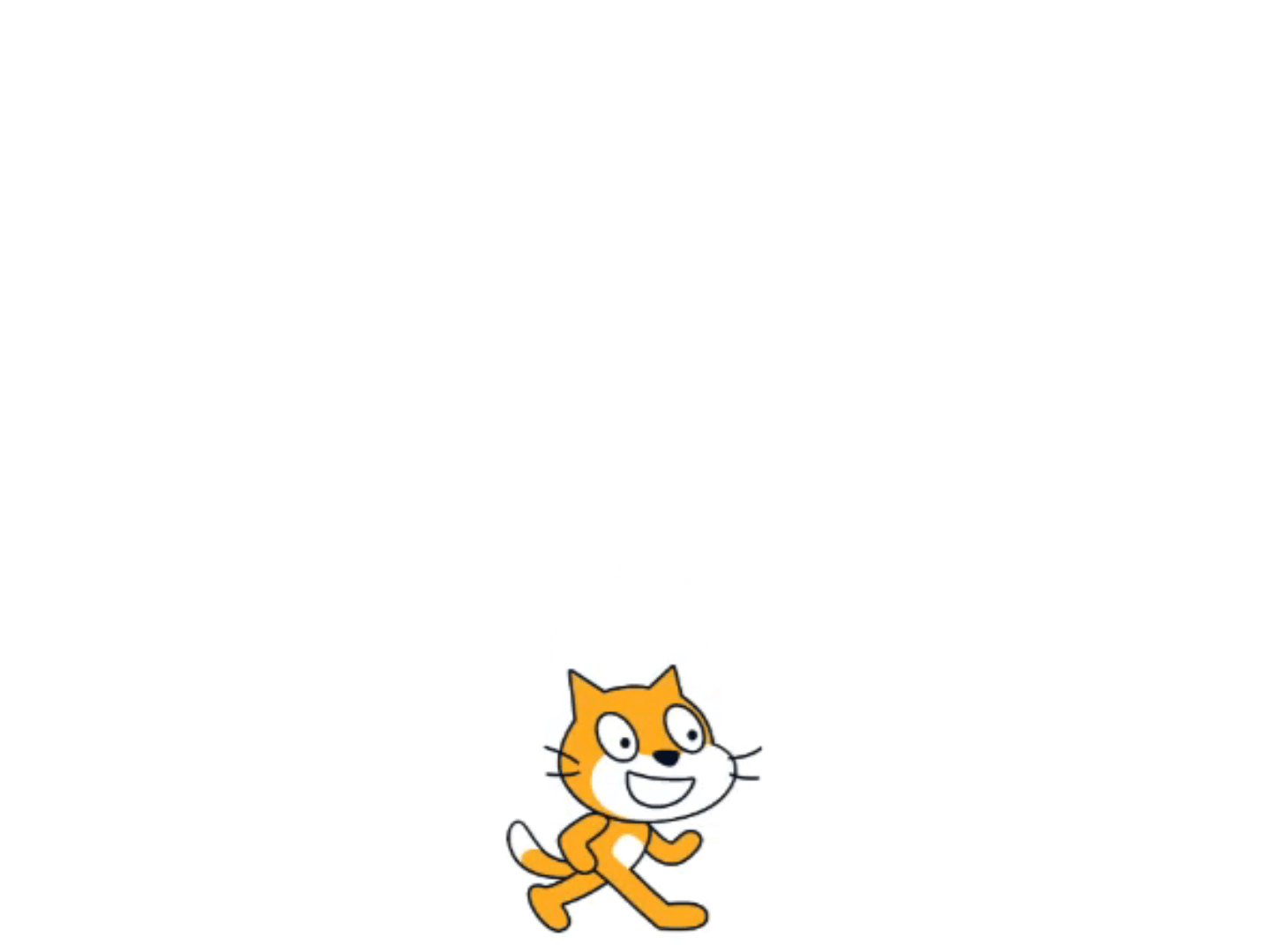
(4)向下运动——y坐标减少
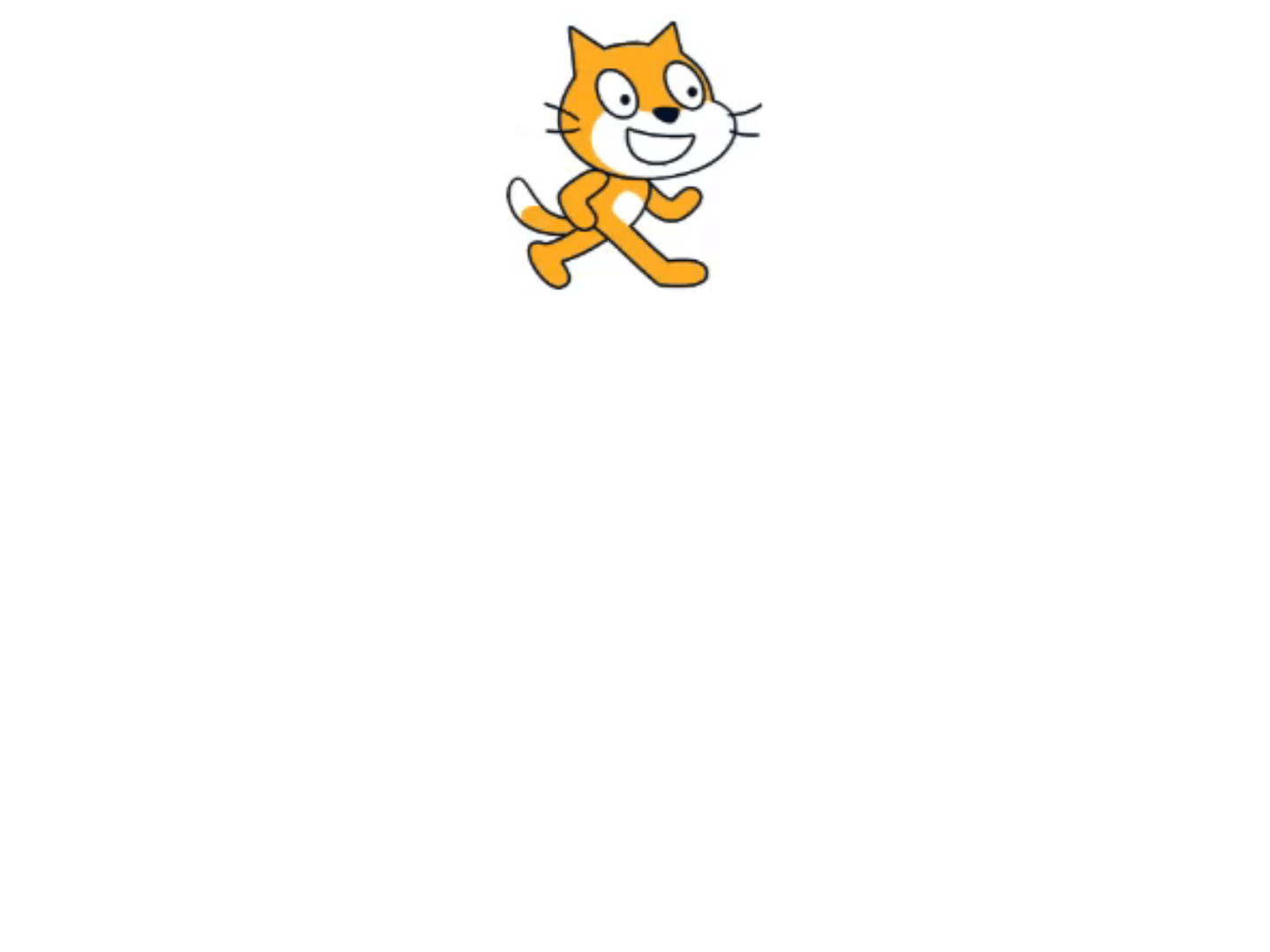
三、认识象限
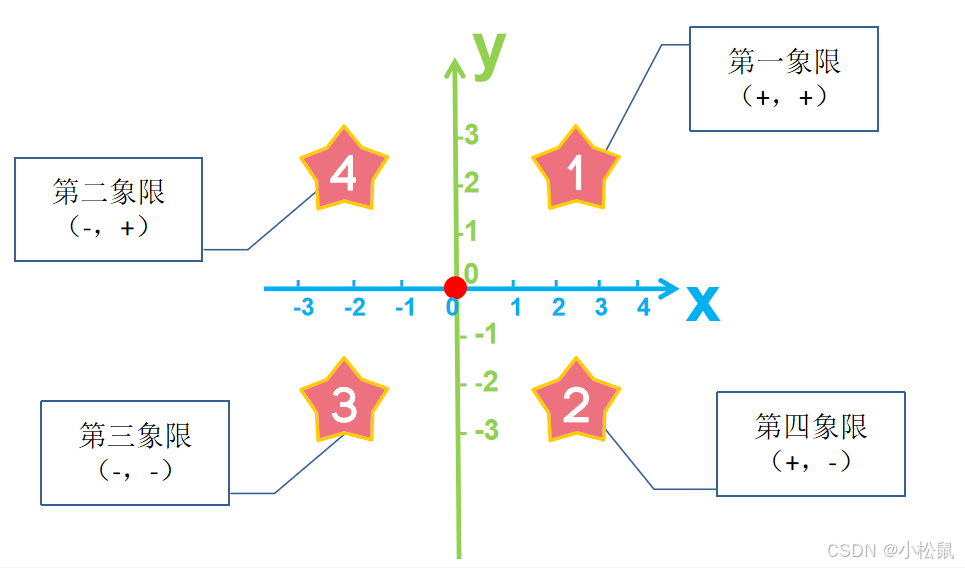
四、认识方向
(1)向上 —— 0度
(2)向下 —— 180度
(3)向左 —— -90度
 这里的向左为什么角色会出现倒立的情况呢?
这里的向左为什么角色会出现倒立的情况呢?
Scratch的默认旋转方式为:任意旋转,所以当让角色面向左边(即-90度)时,出现角色倒立。
 那要怎么解决角色倒立的问题呢?
那要怎么解决角色倒立的问题呢?
通过改变角色的旋转方式,将旋转方式改为左右翻转,运用的积木指令为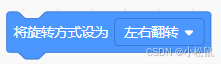 就可以解决角色倒立的情况,角色将正常面向左边
就可以解决角色倒立的情况,角色将正常面向左边







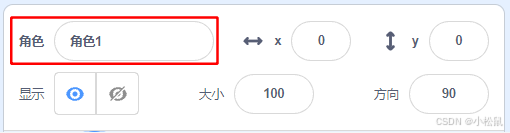
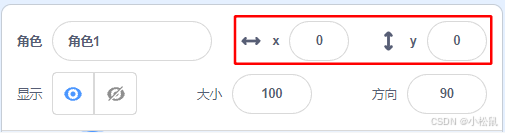
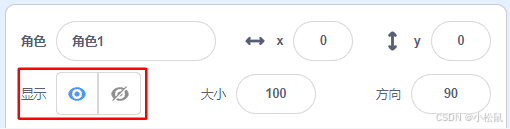
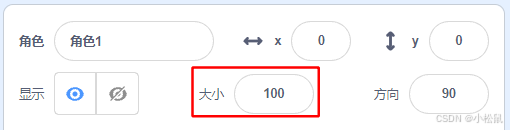
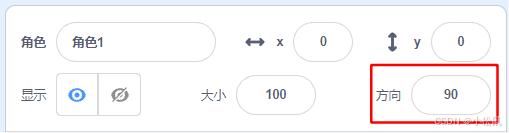
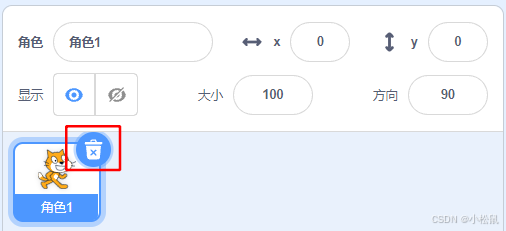
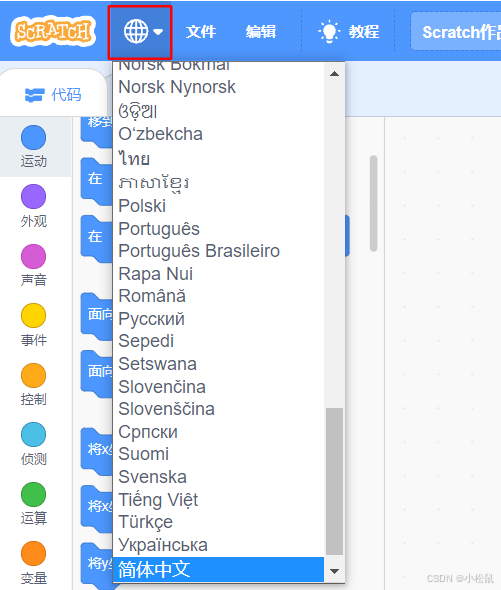
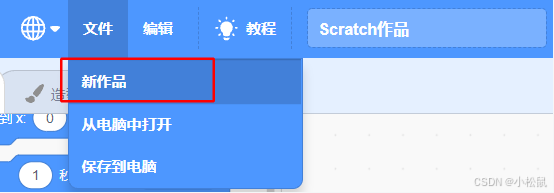
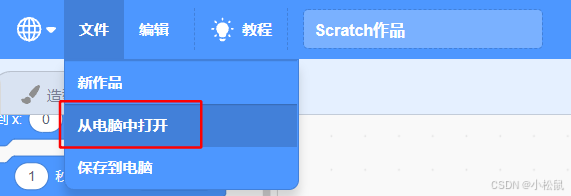
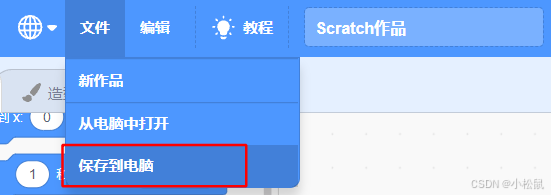
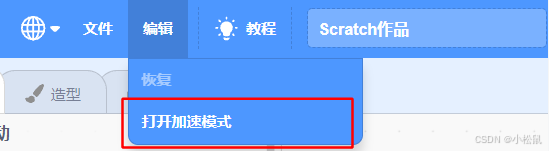

















 5151
5151

 被折叠的 条评论
为什么被折叠?
被折叠的 条评论
为什么被折叠?








